기 타 SHIELD AUTO USB 2제작/BRPE1.7사용기
2018.10.30 22:18
SHIELD AuTo USB 2 제작/ BRPE1.7 사용기 입니다
안녕하세요 ^_^ SHIELD AUTO USB2를 들고 다시 글을 쓰게 되었습니다.
SHIELD USB FINAL 이라고 보시면 되겠습니다 ^_^
BRPE 수정 및 제작 해주신 썬*인님께 감사드립니다 ^_______^
썬*인님 게시글 보러가기 : https://windowsforum.kr/review/10785179
테스트는 썬*인님의 작품 BRPE1.7 버전(복구3종/AIMP 추가) 로 테스트를 하였습니다.
(BRPE1.7에 대한 공유 권한이 없음을 알려드립니다.)
[SHIELD AUTO USB] 용량
약 - 200메가 이하(클로버/유틸포함)
[SHIELD AUTO USB] 수정 내용
1. 기존 USB는 EasyBCD 등록 부팅시 USB를 삽입 상태에서 가능했었습니다.
-> EasyBCD 기존 ISO파일 등록 사용 부팅 가능
-> 실컴 부팅에서 USB 삽입 없이 실행 가능
2. USB를 삽입시 SHIELD ICO 표시됨 수정
3. AUTO MENU에서 B(enter)를 누르면 MAIN MENU 돌아가기 안됨 수정
4. 메뉴 이동시 마다 AUTO 배경 변경.
5. 기존 USB에서 VM사용시 까다로우셨죠 ^_^ - VM 에서 SHIELD AUTO USB.ISO 등록 후 바로 사용 가능
-> VHD 및 MBR/VM USB툴 까다로운 작업 없이 부팅 사용 가능
6. AUTO MENU/AUTO List 따로 메뉴를 두어 편리 하게 사용 수정
7. 각 하드 디렉토리를 검색하여 실행 WIM/ISO/IMG/VHD/UTIL(img/iso) 가능
8. IPX 부팅 기능 삭제
9. UEFIx64 / UEFIx32(클로버 장착)
10. 핫키 사용 가능(키보드 숫자로 메뉴 선택)
[테스트 해주신 내용]
* 기존 SHIELD AUTO USB를 TEST 해주신 Sk*ua님,꼬*님(윈도우10 iso 부팅 설치 잘 되네요. 정말로 감사드립니다. (--) (_ _) 꾸벅)
짠*님(원격으로 PC특성 타는것 확인 !!)
-> 제 PC 환경에서 제작되었으므로, 확인 해보시길 바랍니다.
-> sk*ua님 Pc에서는 wim/iso 메뉴 정상 작동 확인 (sk*ua님 WIM/ISO/VHD 테스트 해주셔서 감사합니다 ^_^)
초보자님의 경우 VHD/UEFI 메뉴는 피하시길 바랍니다 ㅠ_ㅠ
(저도 VHD 부분은 개념만 알고 있고 VHD와는 거리가 좀 멀어요 ^_^ VHD부분 정말 많이 모자랍니다 ^_^)
* PE : 부팅이 안되는 경우 -> 부팅은 되지만 마운트 형식의 제작 방식
제작자에 방식에 따라 PE부팅이 안되는 경우가 있음을 알려드립니다. -> 풀어서 하세욤 ^^
Ex.Sk*ua 선*PE 사용기 : https://windowsforum.kr/index.php?mid=gallery&page=2&document_srl=10769573
Sk*ua 사*PE 사용기 : https://windowsforum.kr/review/10784877
* WINDOWS : 설치가 안되는 경우 -> 여러 OS가 통합된경우
제작자 방식에 따라 Windows 설치가 안되는 경우가 있음을 알려드립니다. (PE 부팅하여 NTSetup 설치하시길 권장합니다)
-------------------------------------------------------------------------------------------------
2018 10 30
0. Main MeNu
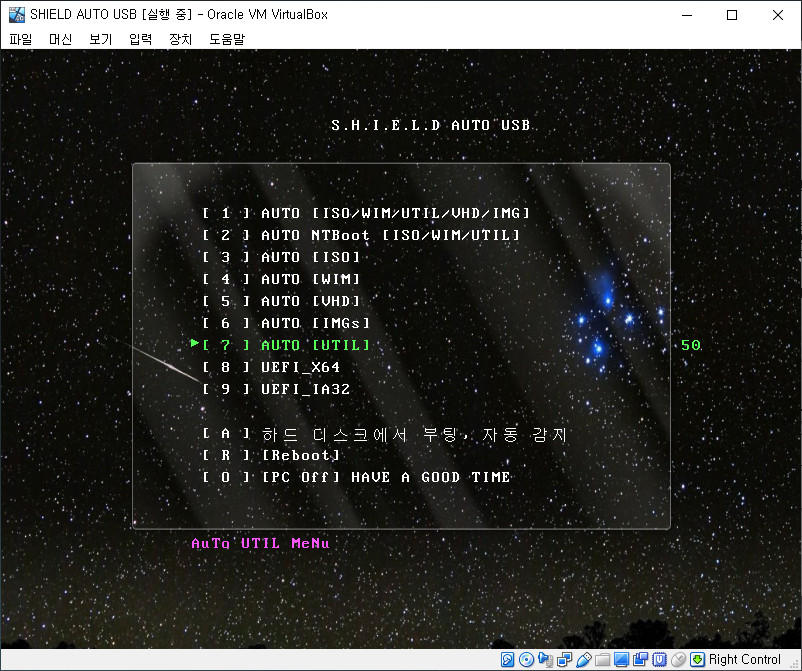
1. All AUTO MeNu - USB안에 PE/Windows/Util ISO 및 wim 파일이 없어도 실제 HDD안에 ISO와Wim파일을 찾아 부팅 할 수 있습니다
모든 드라이브 디렉토리 검색 자동 출력 /실행 가능 !!
지정 경로 디렉토리 검색 자동 출력 /실행 가능 !!
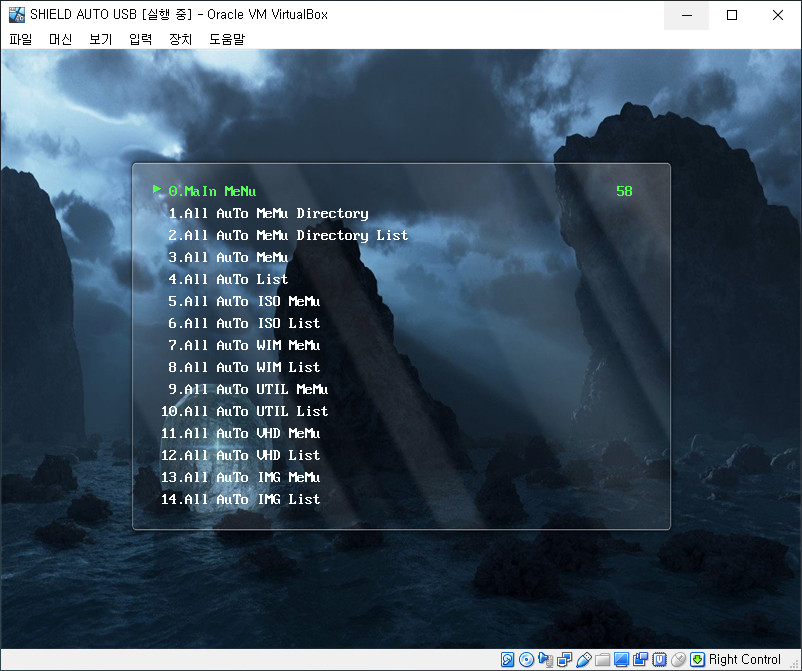
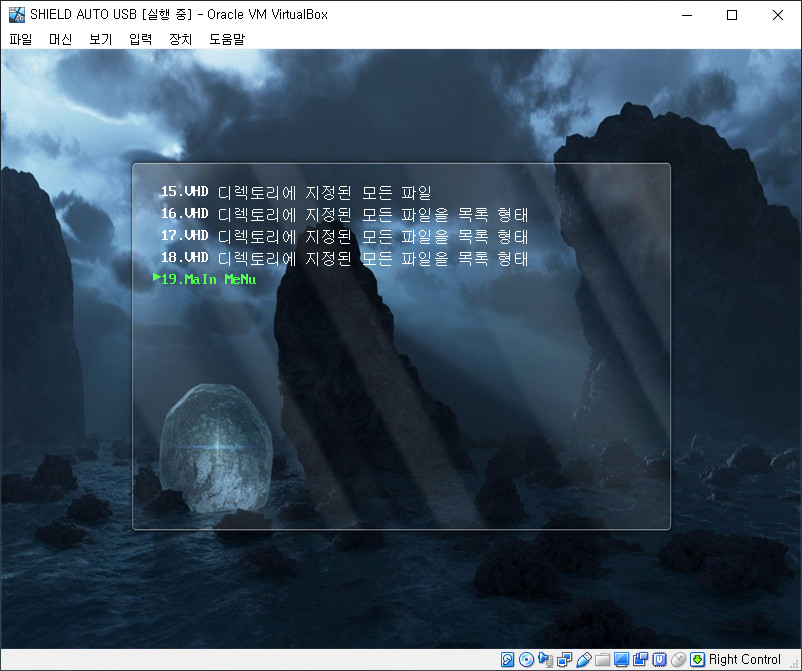
2 NTBOOT AUTO WIN/ISO/UTIL (2번 메뉴 Pc 특성타는 경우 있을 수 있음)
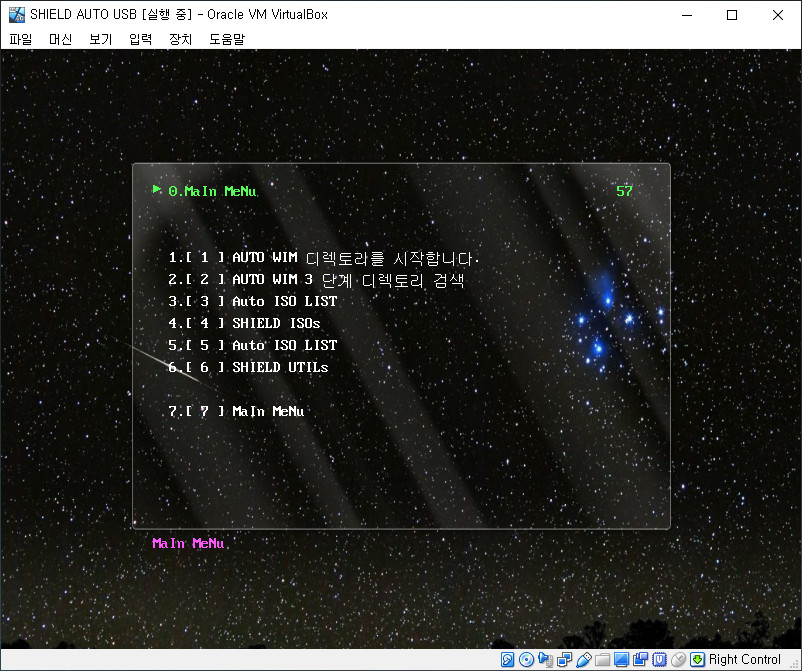
3 WIM 메뉴
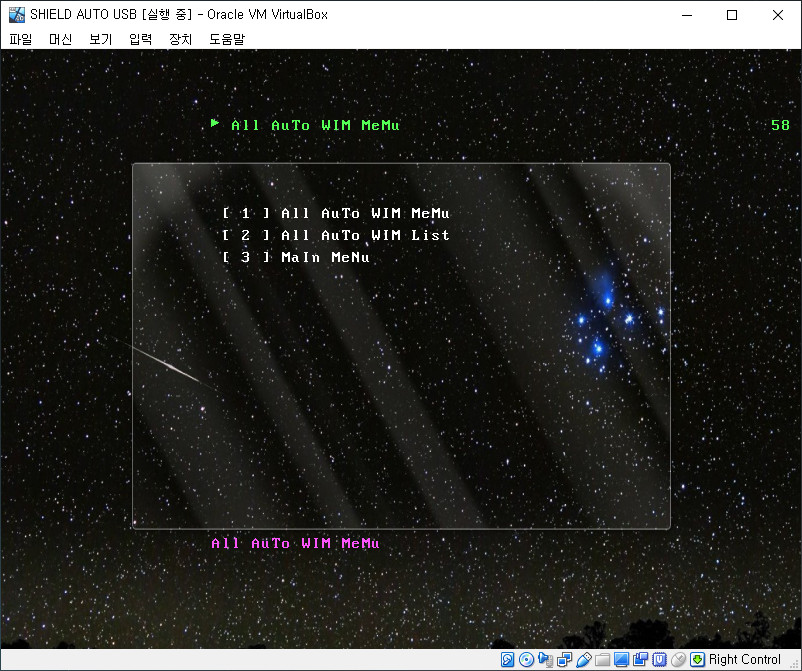
4 ISO 메뉴
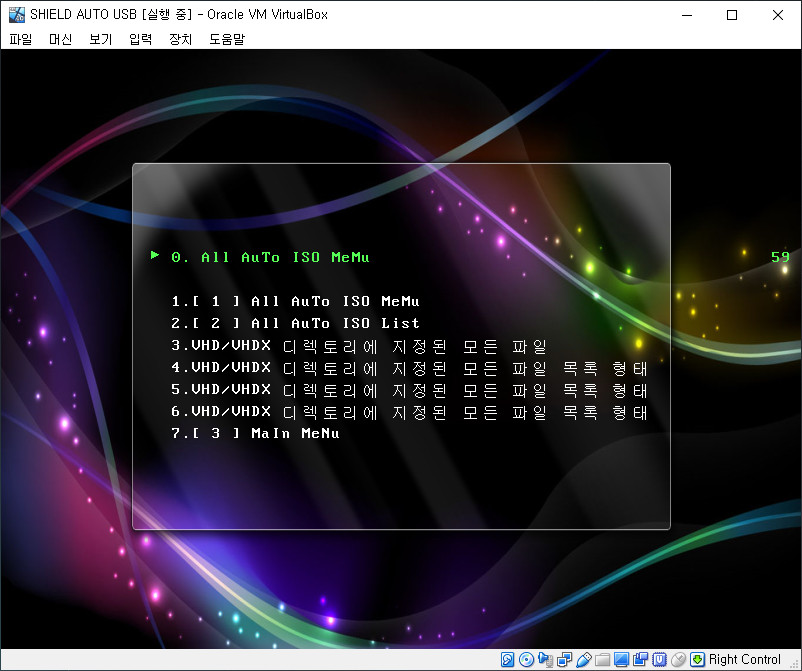
5 IMG 메뉴 (ISO형식 같은 이미지 파일을 말합니다.)
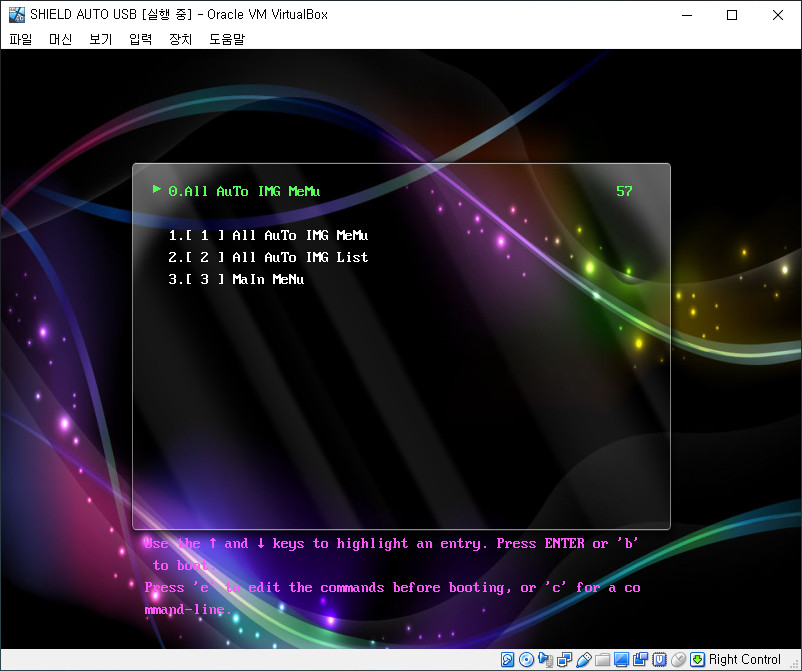
6. UTIL 메뉴 (EX.백업복구.iso/파티션 매직/HDD 로우 포멧/비밀번호 초기화 등등등....) 가지고 계신 유틸을 넣고 부팅하세요
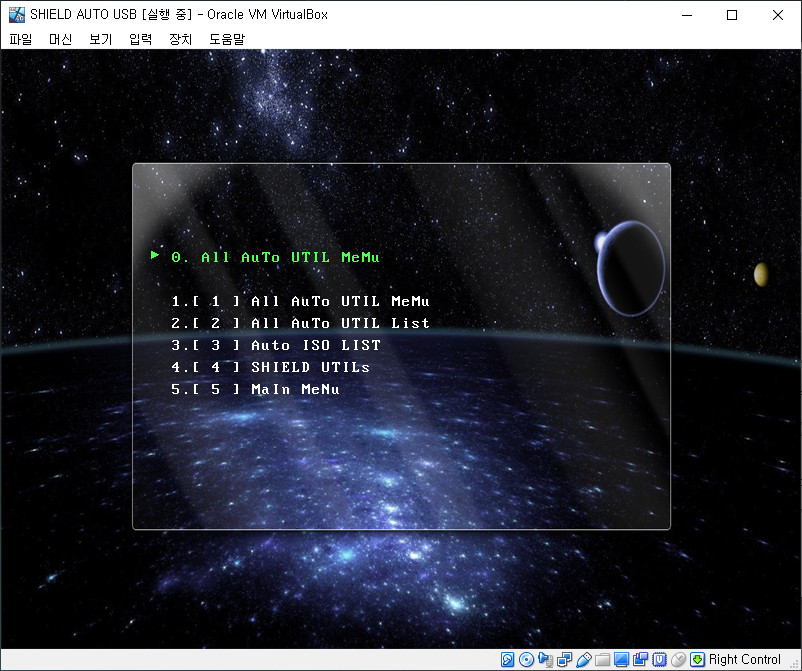
-------------------------------------------------------------------------------------------------
Easy BCD 등록 사용 가능 !!
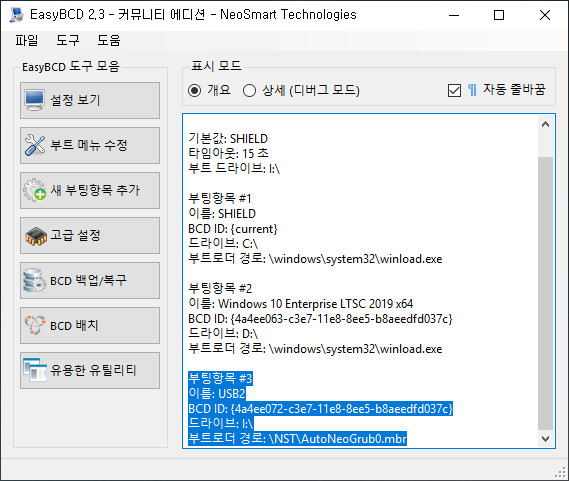
* EasyBCD로 등록시 용량을 가벼이 하시길 바랍니다 +_+
등록 방법 : ISO탭에서 SHIELD AUTO USB.iso를 불러옵니다.
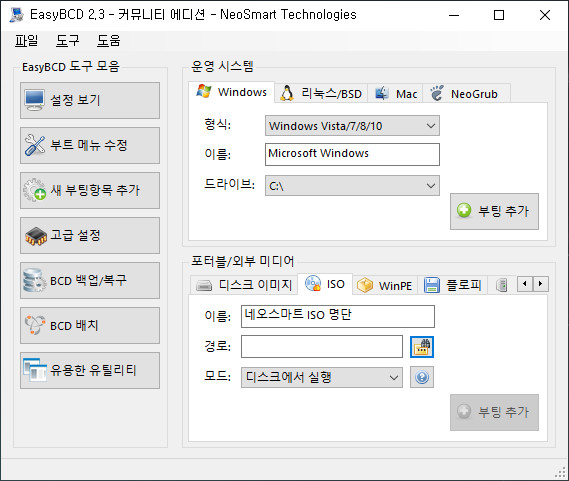
파일을 선택 후 열기
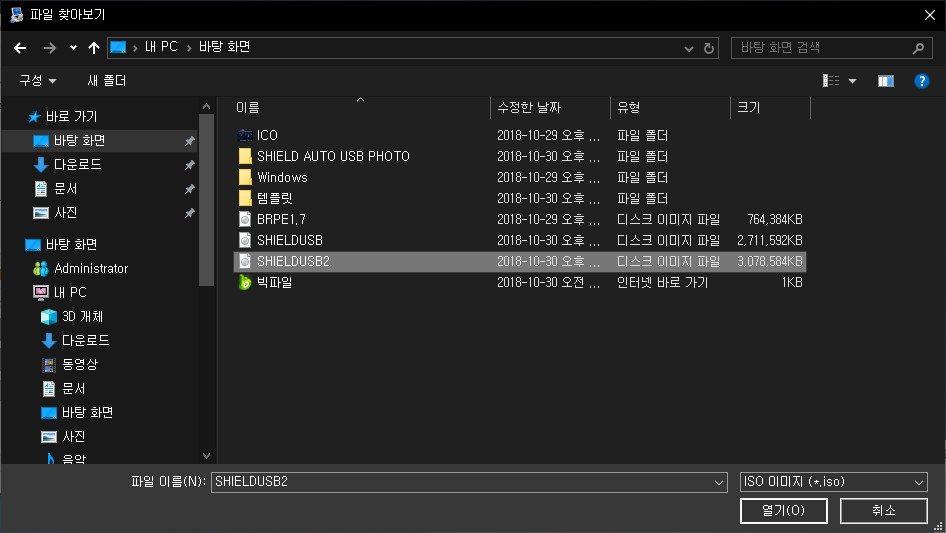
이름을 사용자가 알기 쉽게 적어주세요 ^^
모드는 메모리에서 로드 선택 후 부팅 추가!!
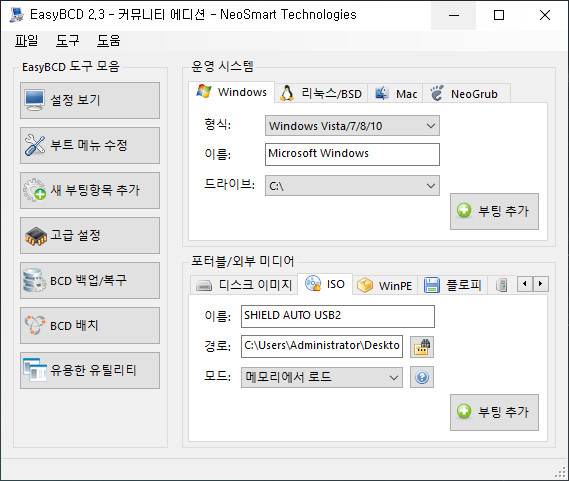
3번 USB2는 미리 테스트를 해보았어요
4번 등록이 잘 되었습니다.
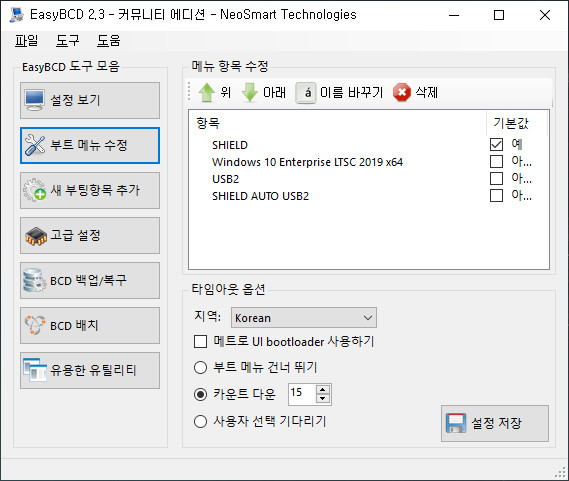
USB가 없으시다면, 위 방식처럼 Easy BCD로 하시고,
USB 용량작은 1GB라도 뼈대만 들어가면 됩니다 ^_^;; 하지만 실제 드라이브에 PE/UTIL이 있어야겠지요 ^-^
이렇게 모든 HDD 드라이브 디렉토리를 살펴 볼 수 있어욤 +_+
모든 HDD 디렉토리 기능 메뉴는 AUTO [ISO/WIM/UTIL/VHD/IMG] -> AuTo Menu Directory 메뉴 입니다.

----------------------------------------------------------------------------------------------------
USB 제작 후 해당 경로에 이렇게 넣어주시면 됩니다. (경로 Boot 폴더안 해당 폴더에 넣으시면되요 ^-^ )
주요 사용 경로 입니다
boot\util -> 파티션/고스트/타 백업 복구/비밀번호초기화/.... 기타등등
boot\iso -> WinPE iso 파일
boot\wim -> WinPE wim 파일
boot\win -> Windows/Linux/기타 OS
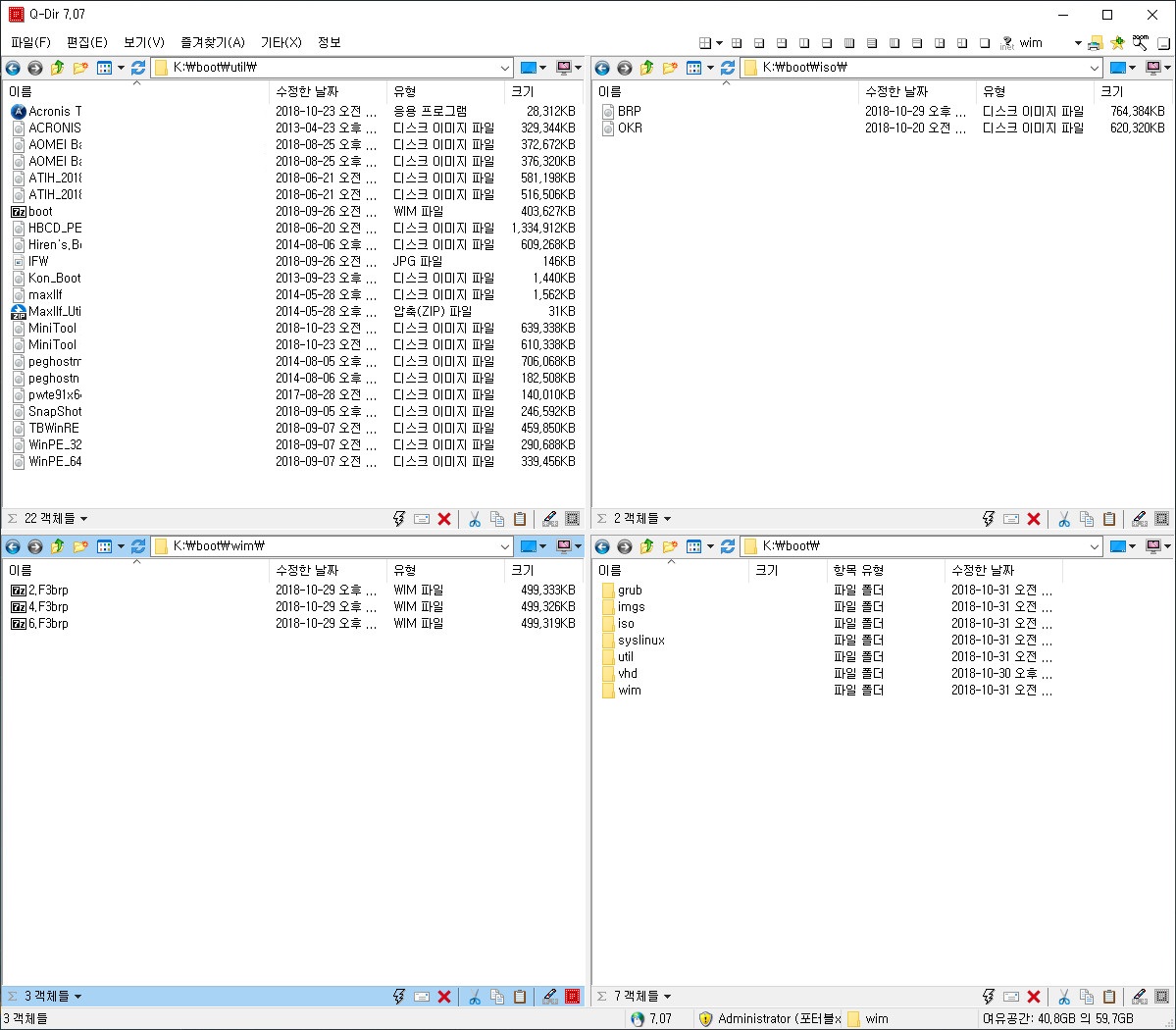
CD영역 제작 방식 : 절대 추천하지 방식 입니다. USB가 망가지기 때문입니다.
수컷형 USB만 하세요 .... 암컷형은 가능하지만 조금 어려움;;
망가진 USB가 있다면........................, CD영역과 나머지는 메모리 영역으로 사용하면됩니다.
꼭 망가진 USB에 하세요 ㅋㅋ....
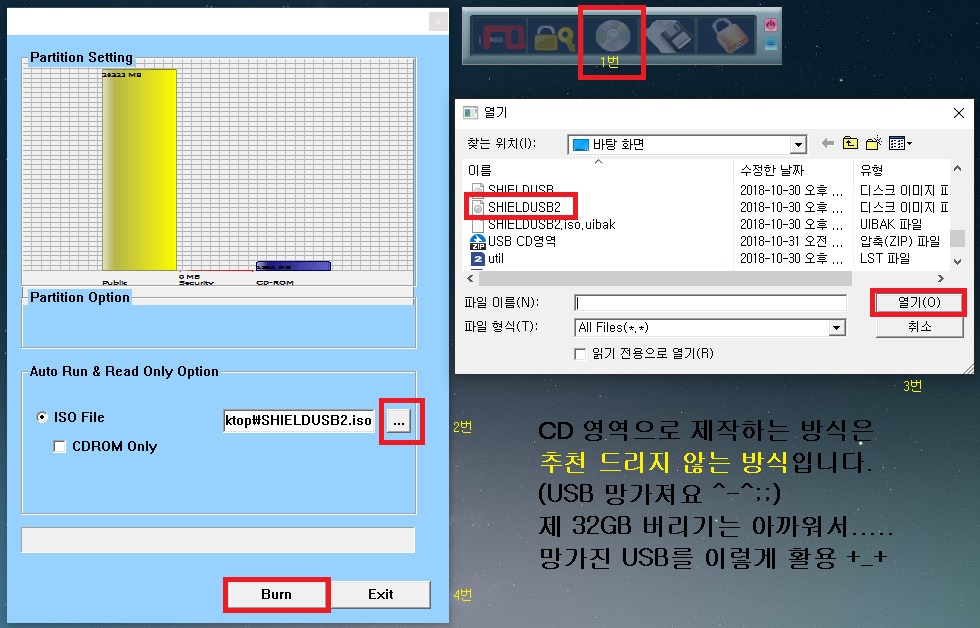
----------------------------------------------------------------------------------------------------
[썬*인님 BRPE 1.7 간략 부팅 사용기]
썬*인님 BRPE 1.7 간략 부팅(제작 해주신 썬*인님께 감사드립니다 ^^)
SHIELD AUTO USB.iso를 이용하여 VM에 등록 후 가상 부팅을 해보았습니다.
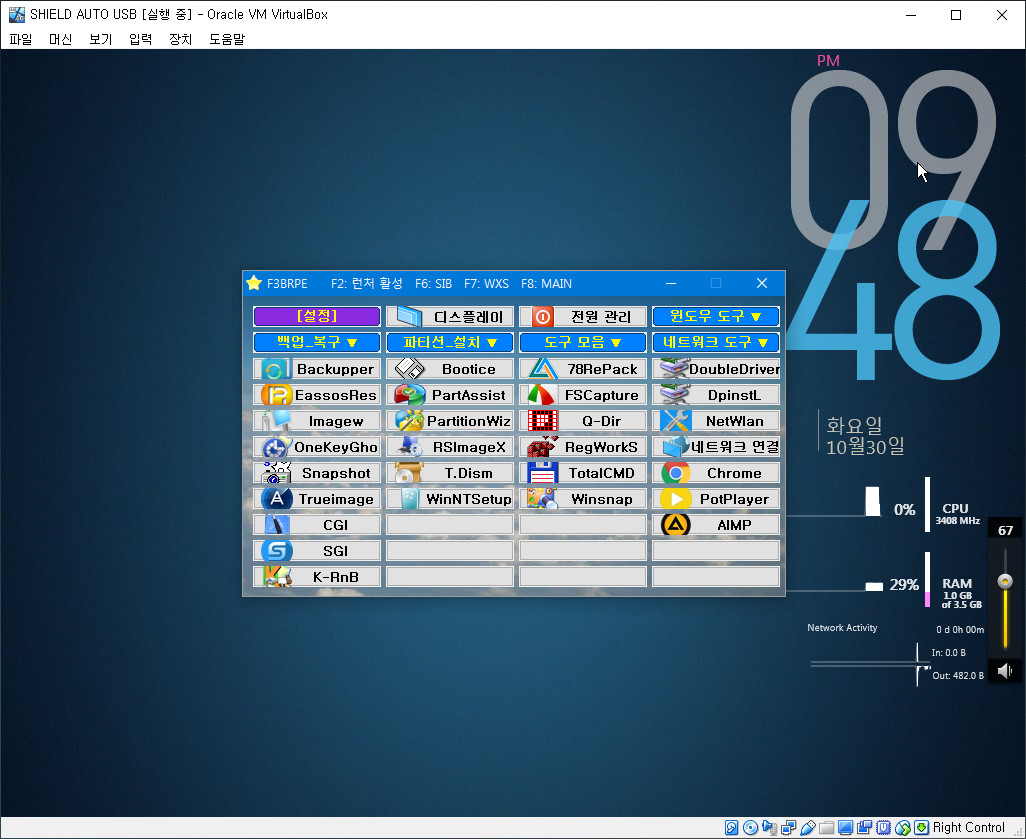
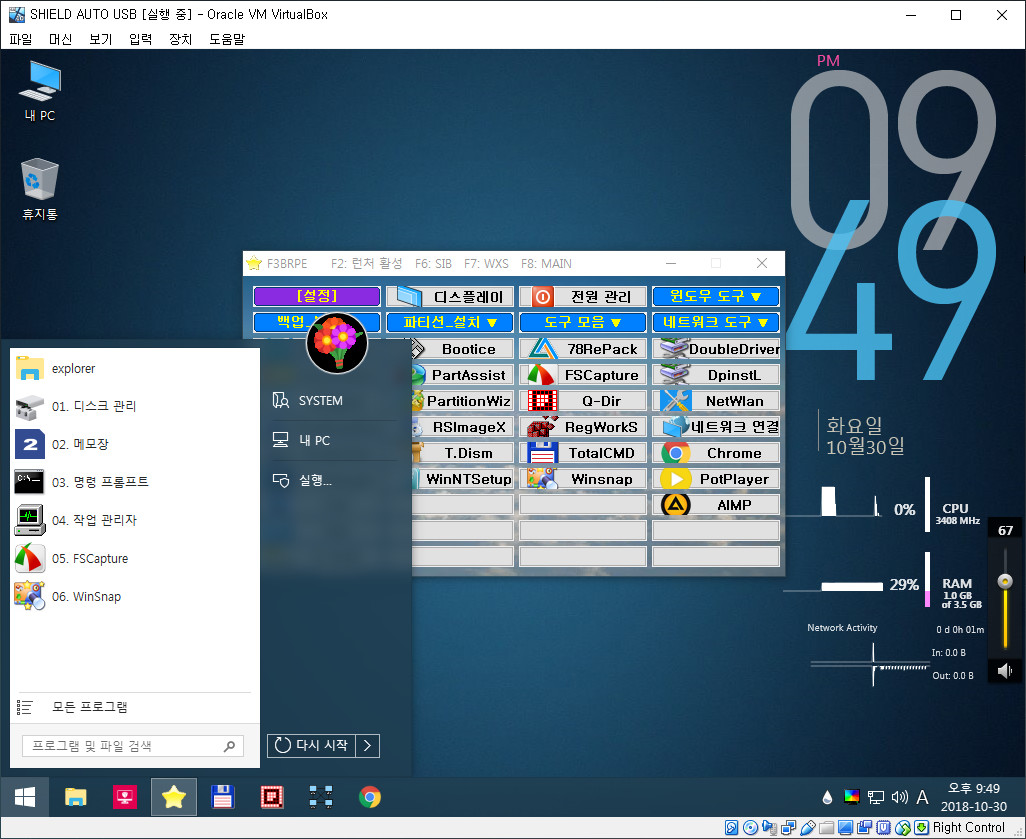
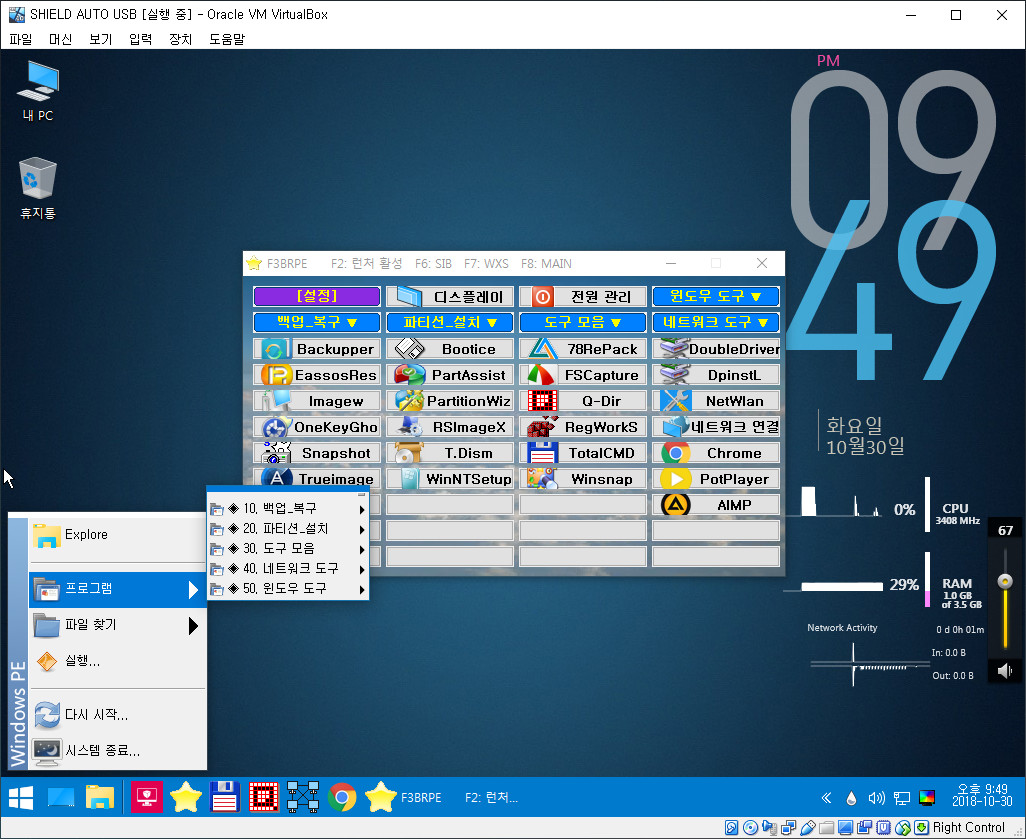
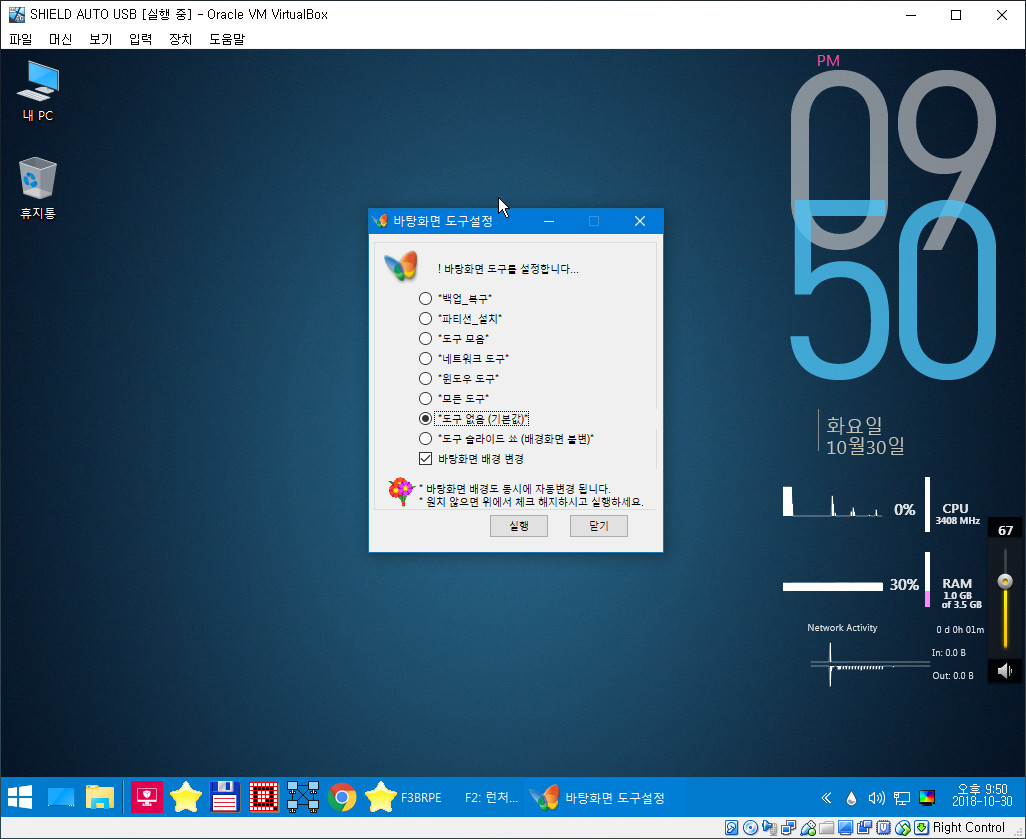
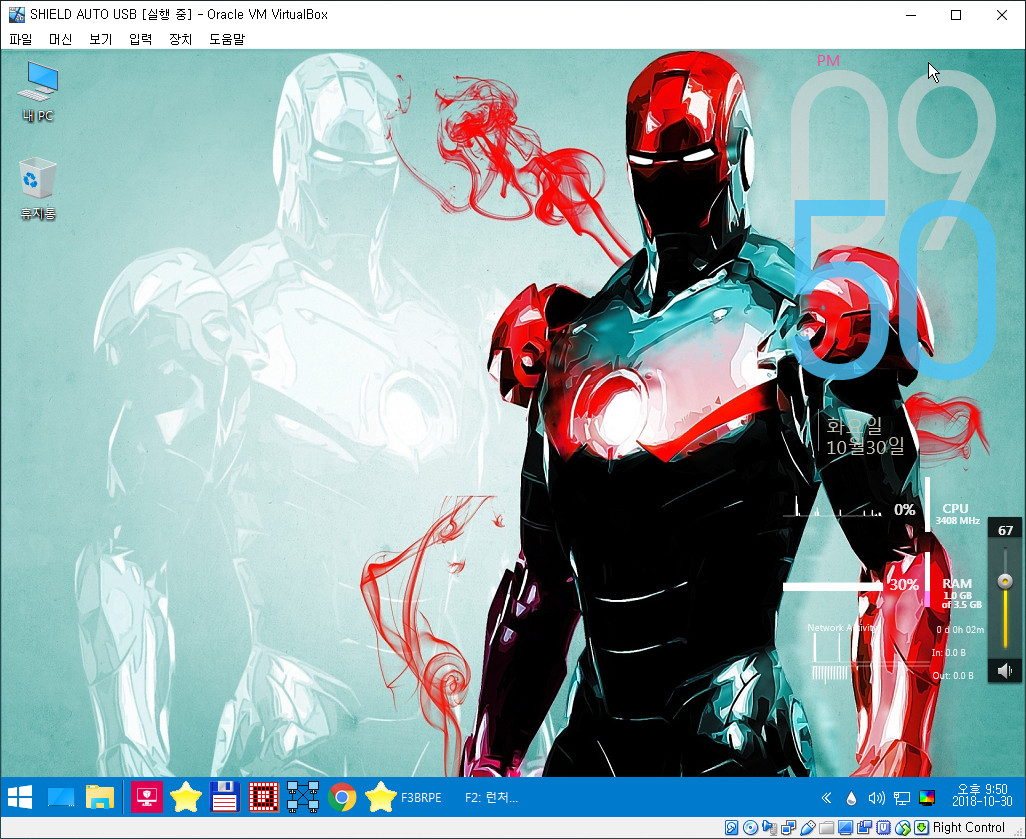
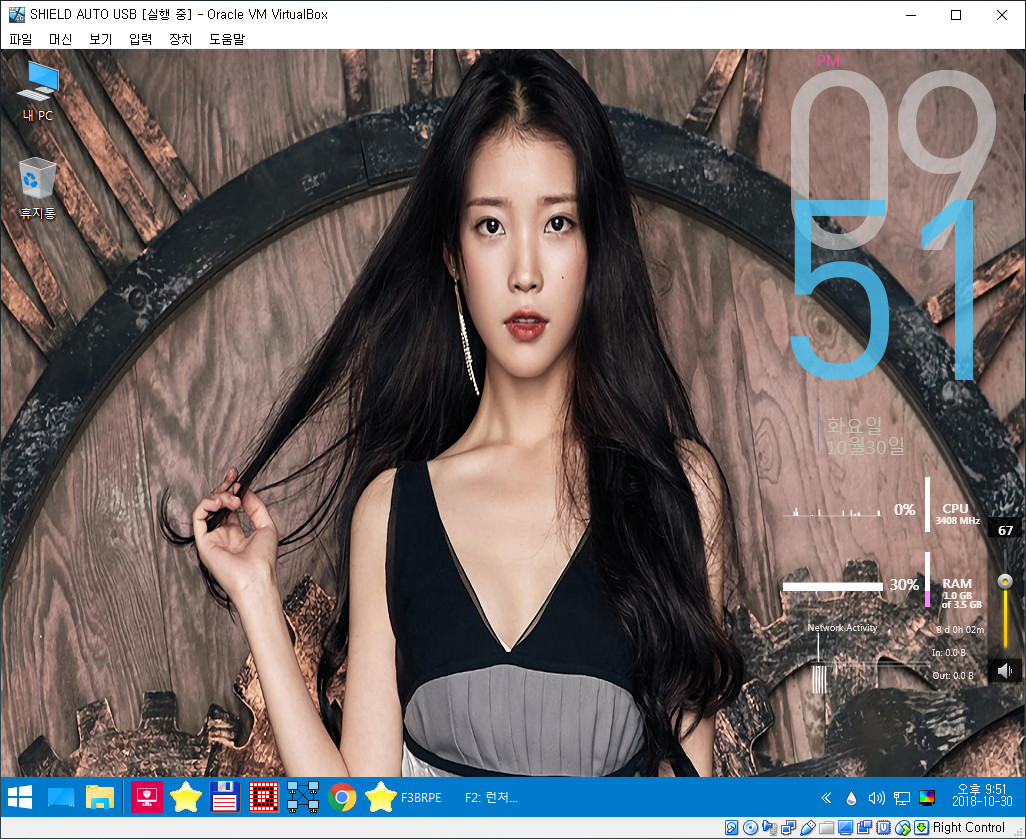
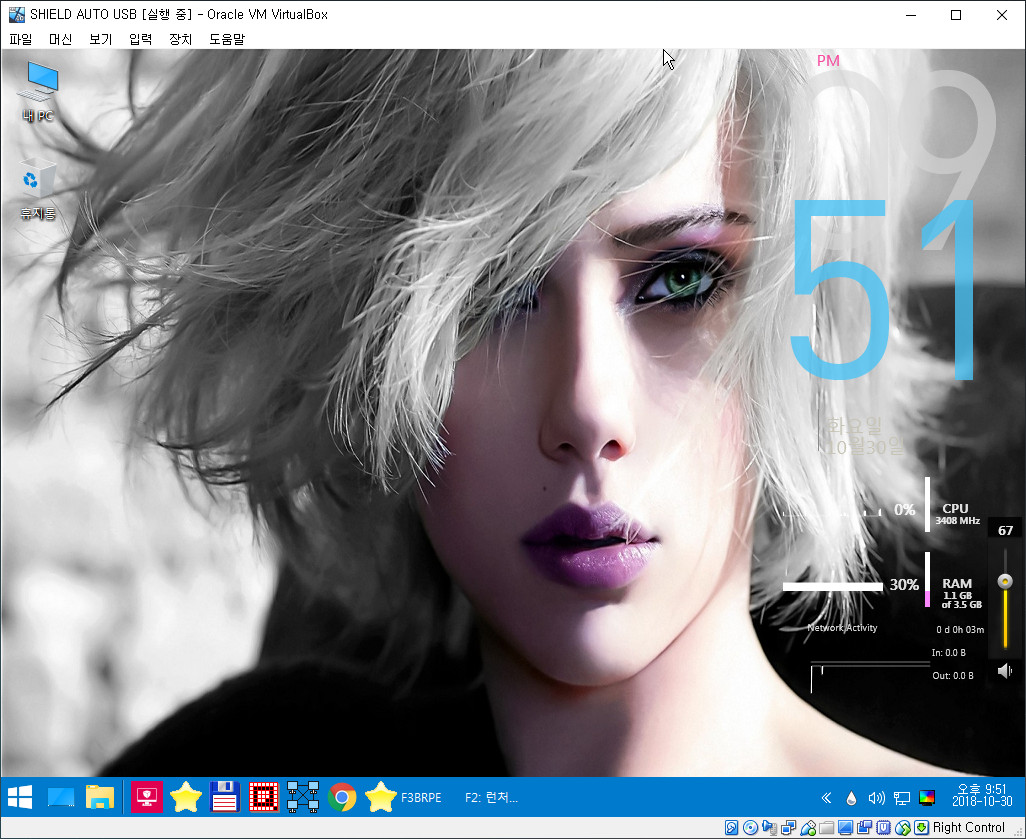
SHIELD AUTO USB 실컴 부팅 영상 유튜브에서 보기 : https://youtu.be/xZ6s66Fo8z0
썬*인님의 작품 BRPE1.7 사용기가 약하지요 ^__^ (영상으로 확인 하세요 ^_^)
첨님 BRPE1.7 자세한 사용기 보러가기 : https://windowsforum.kr/gallery/10794863 (첨님 수고 많으셨습니다 +_+)
유튜브에서 보기 : https://youtu.be/d0tkALTKed4
- 긴 글 봐주신 윈포 회원님께 감사드립니다. ~_~
- BRPE1.7 제작해주신 썬*인님 노고에 다시 한 번 감사드립니다. ^-^
- sk*ua님외 테스트 해주신분들께 감사드립니다. ^-^
- 사용하시다 문제점 말씀해주시면 감사드리겠습니다 (_)(_) 꾸벅~!!
PS. 요즘 날씨가 급 추워욤 ㅠ_ㅠ 감기 조심 하시길 바랍니다.
이 번에 공유 기간을 충분히 두었습니다. 문제점과 같이 수정을 하기 위함입니다 ^_^
- 감 사 합 니 다 - 즐거운 시간 되시길 바랍니다 ^_^
-------------------------------------------------------------------------------------------------
2018/11/11 영상편집 수정
유튜브로 보기 : https://youtu.be/0Z0aBMIg0kE
---------------------------------------------------------------------------------------------
NTFS USB포멧 후 NTFS SHILD AUTO USB 만들기(초보자용 방법)
1.NTFS로 포멧을 합니다.
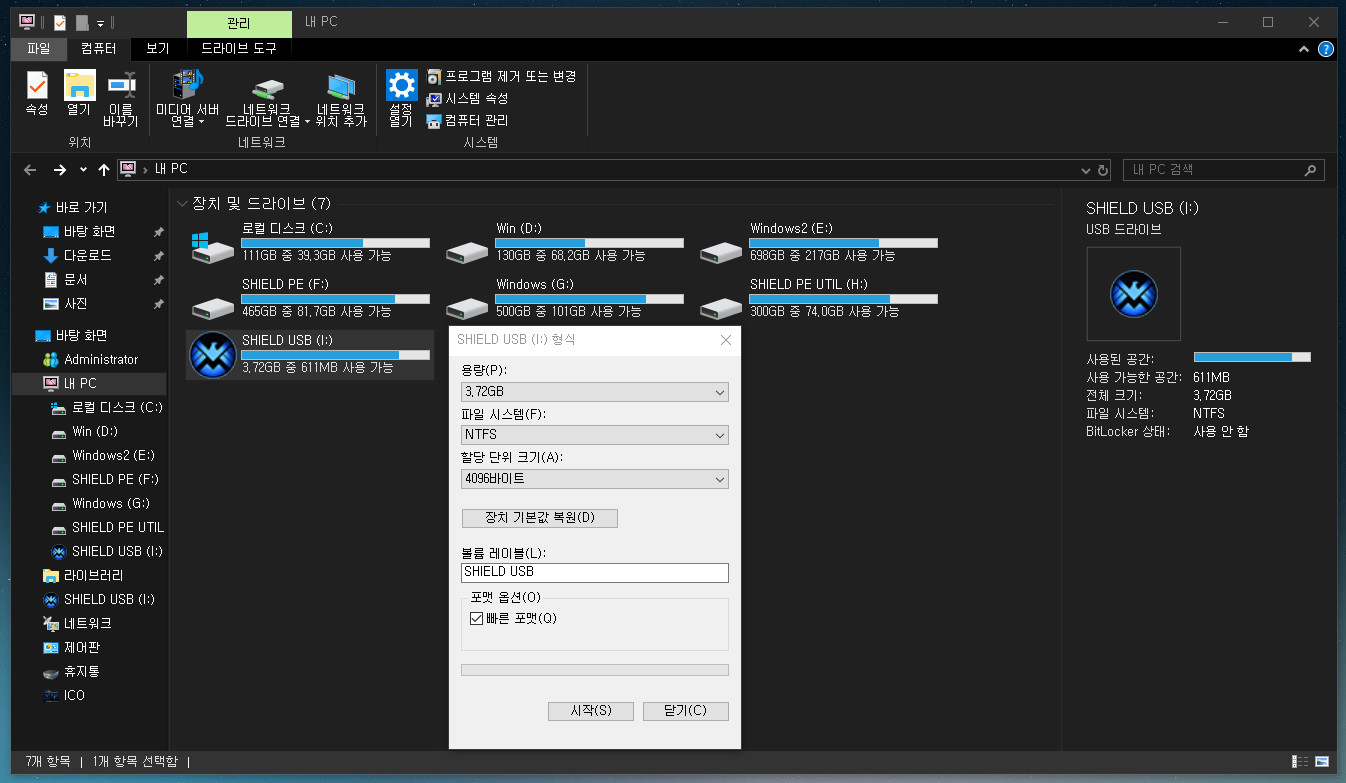
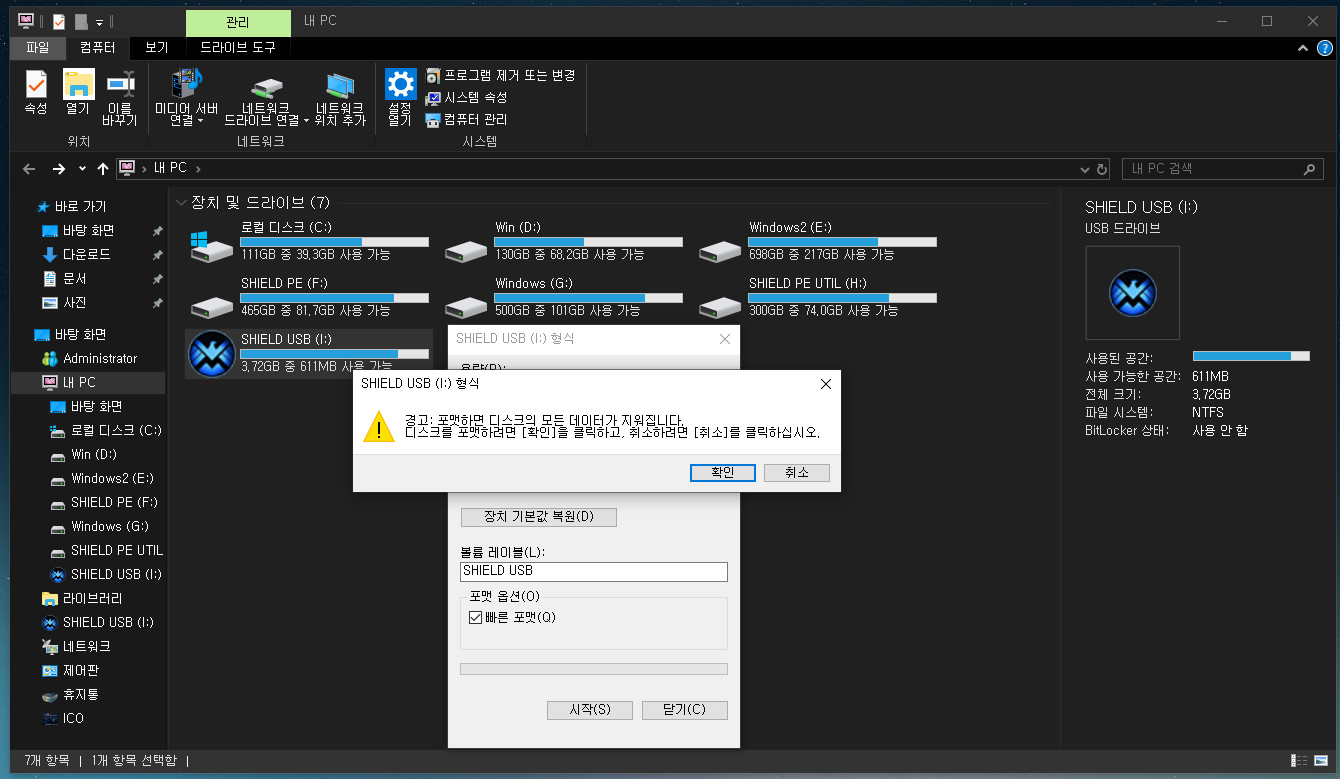
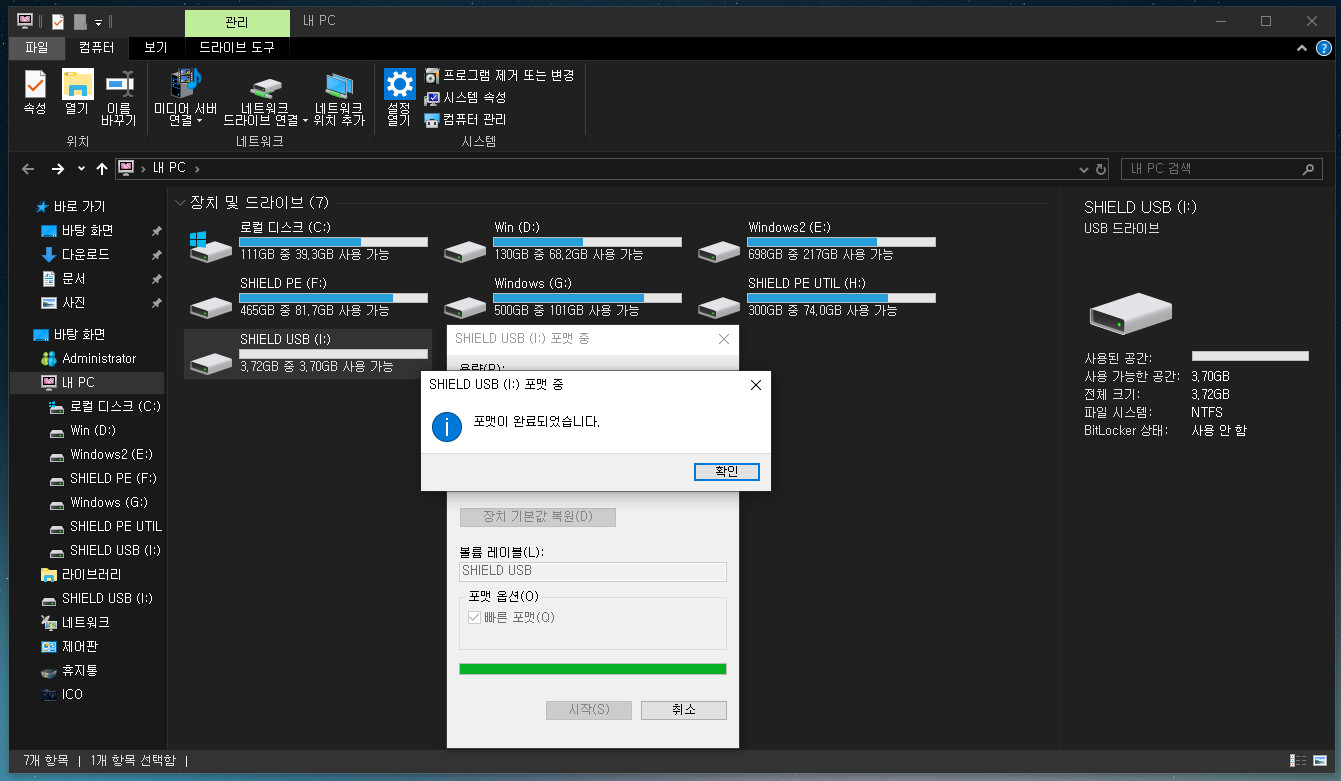
2 bootice를 이용하여 MBR영역에 설치를 해줍니다.
대상 디스크 확인 -> MBR 작업 -> 2번 GRUB4DOS 0.4 체크 -> 설치/구성 -> 0.46a(FAT..........) 체크 -> 디스크에 저장
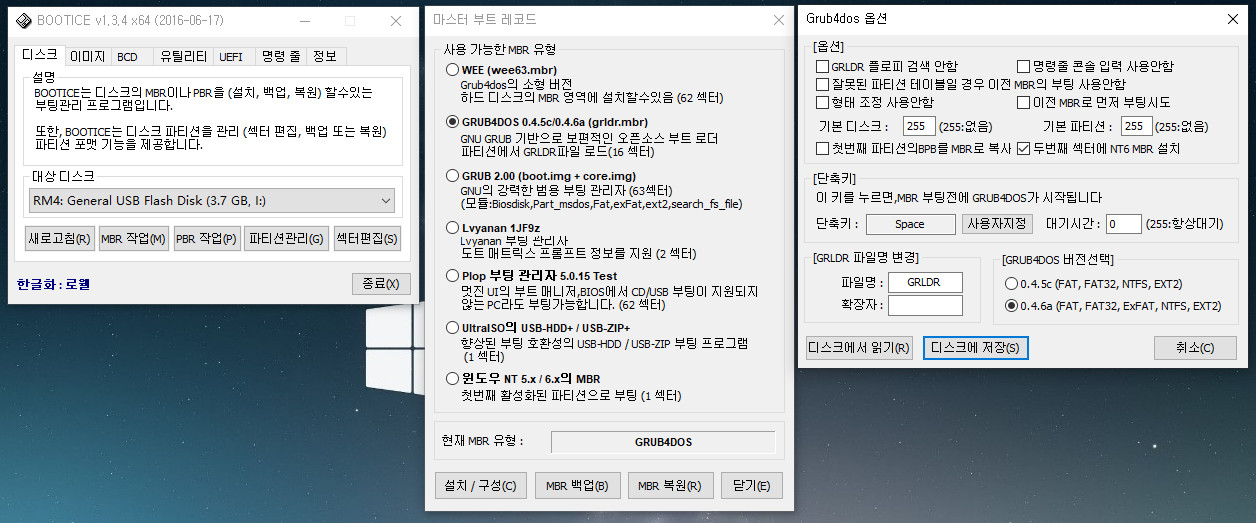
위 방법으로 하시면 현재 이미지와 같은 팝업창이 나옵니다.
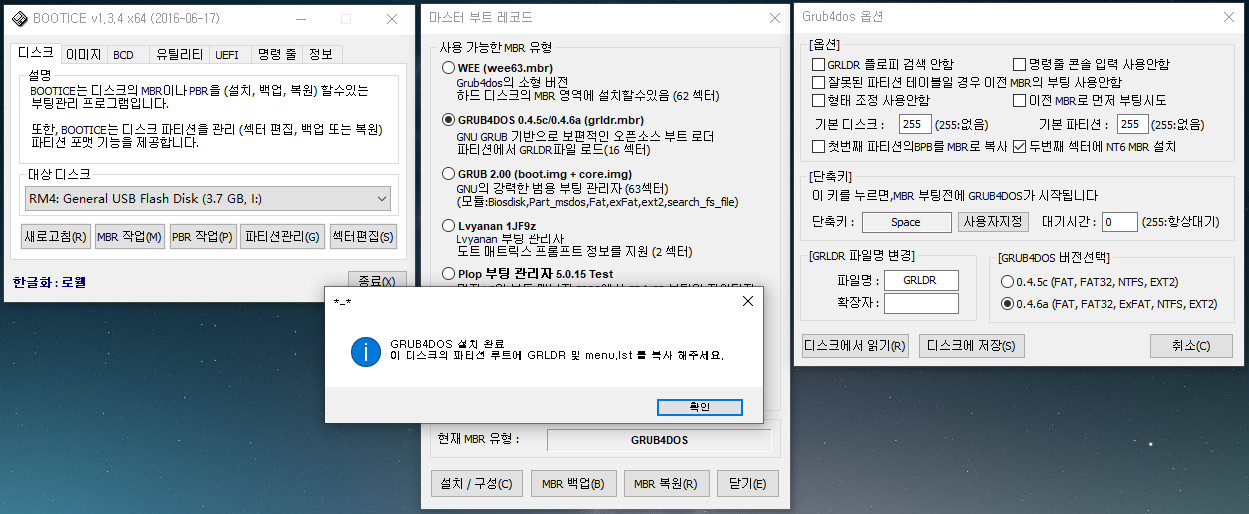
3. 다운 받으신 SHIELD AUTO USB.ISO 파일을 "탑재" "7zip" "반디집" 등으로 압축을 해제를 해줍니다.
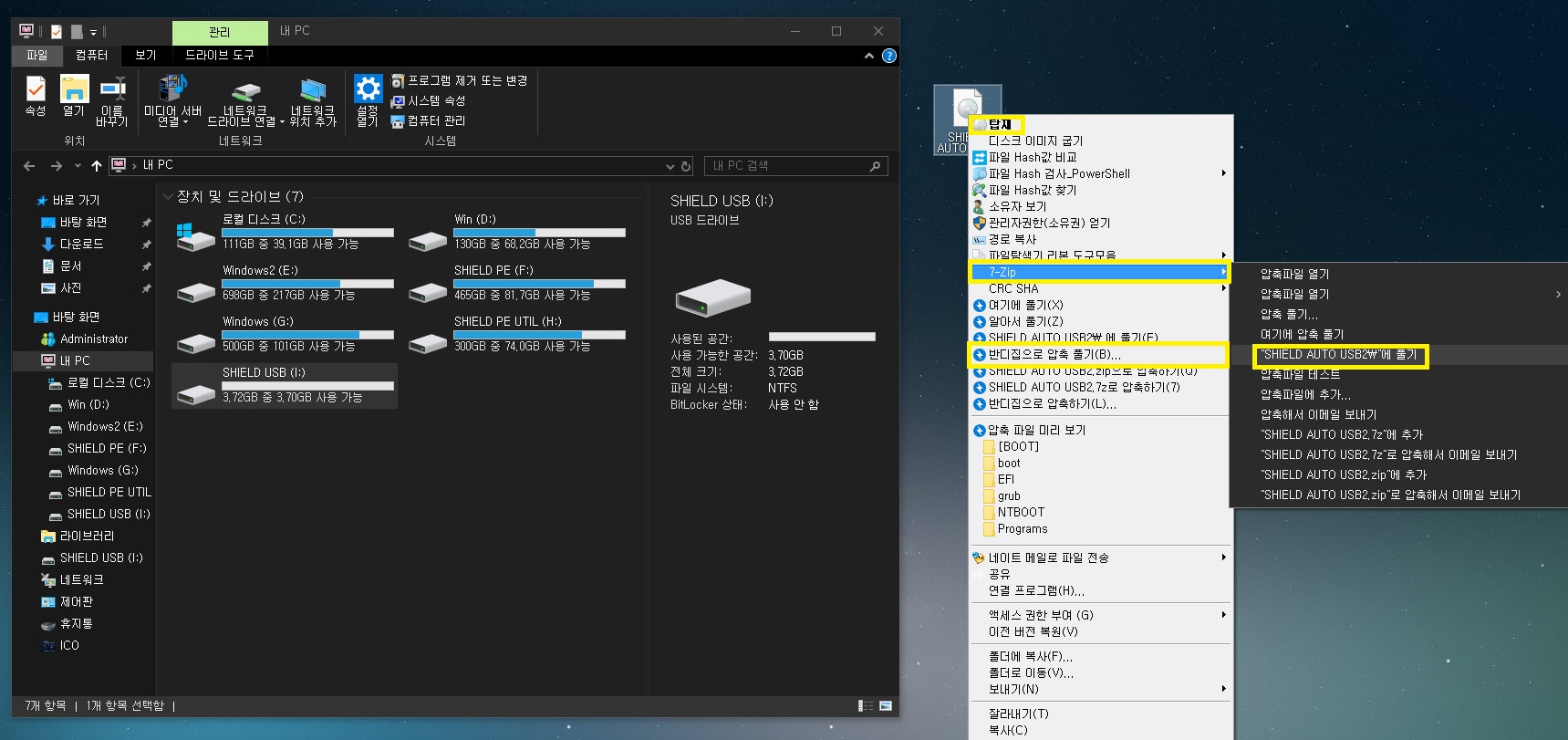
4. 압축 해제된 파일을 USB에 그대로 복사하여 옮겨 줍니다.
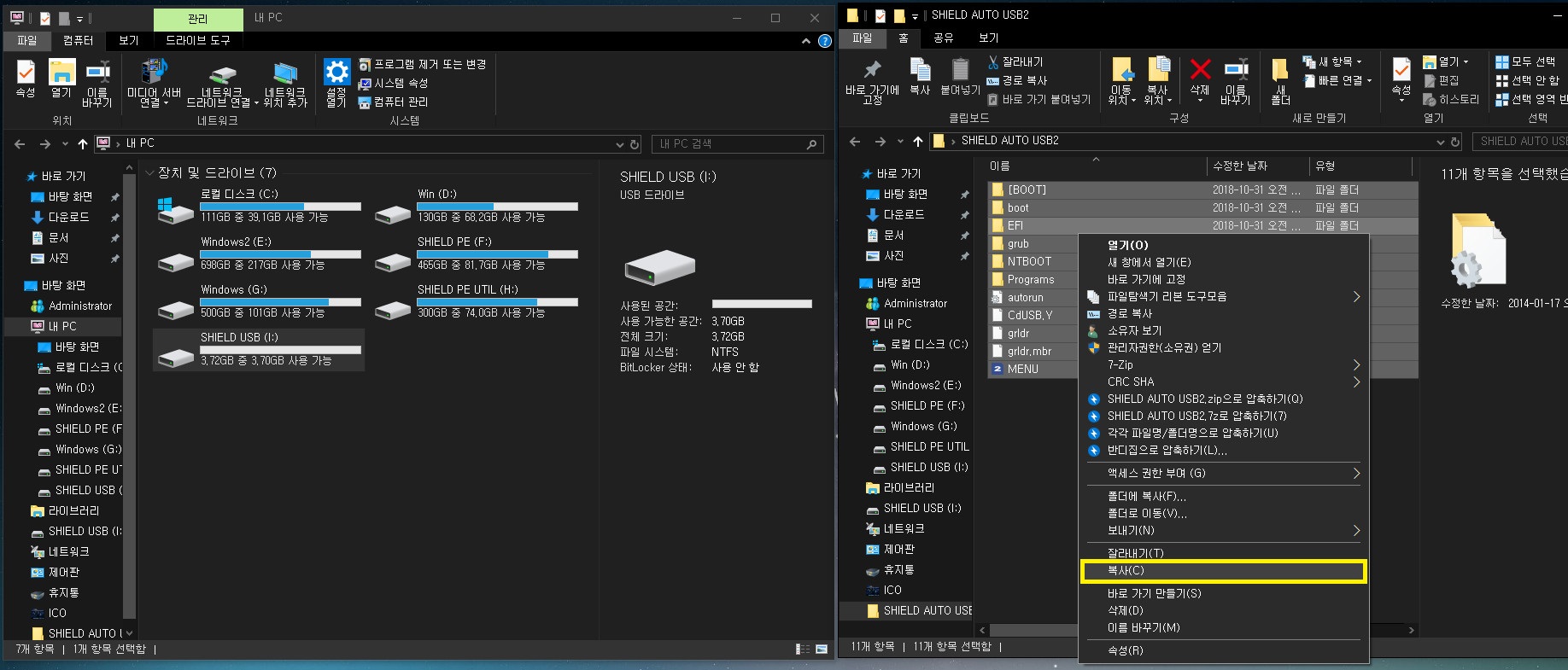
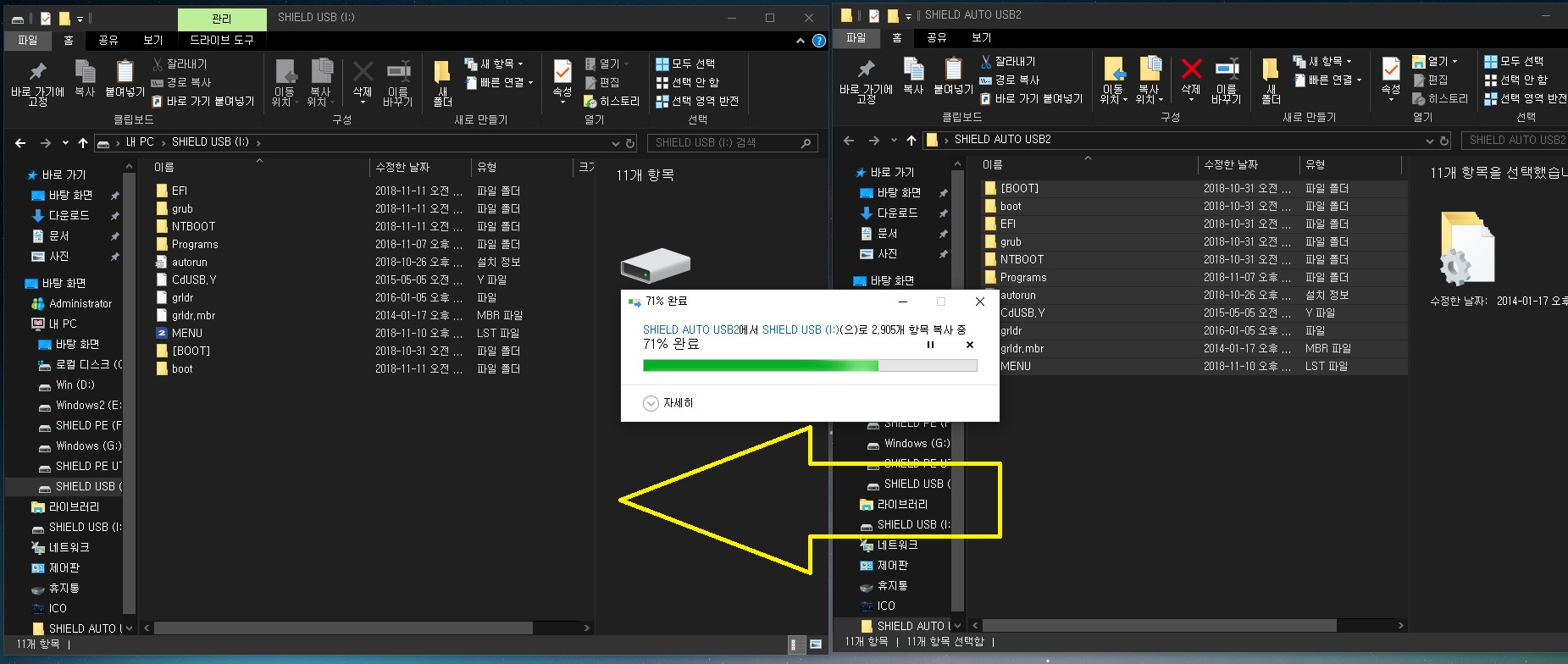
복사 완료된 모습입니다.
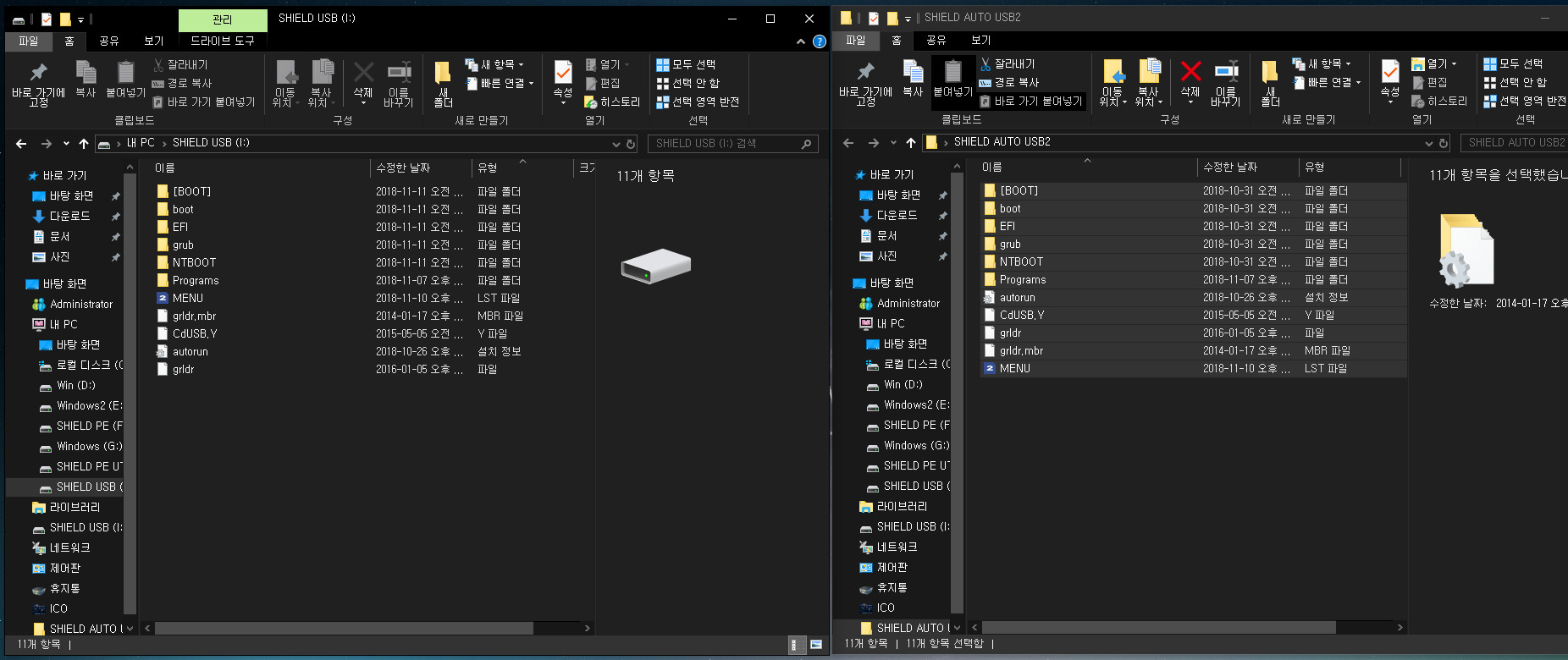
5. 정상적으로 실행되는지 USB의 부팅 테스트
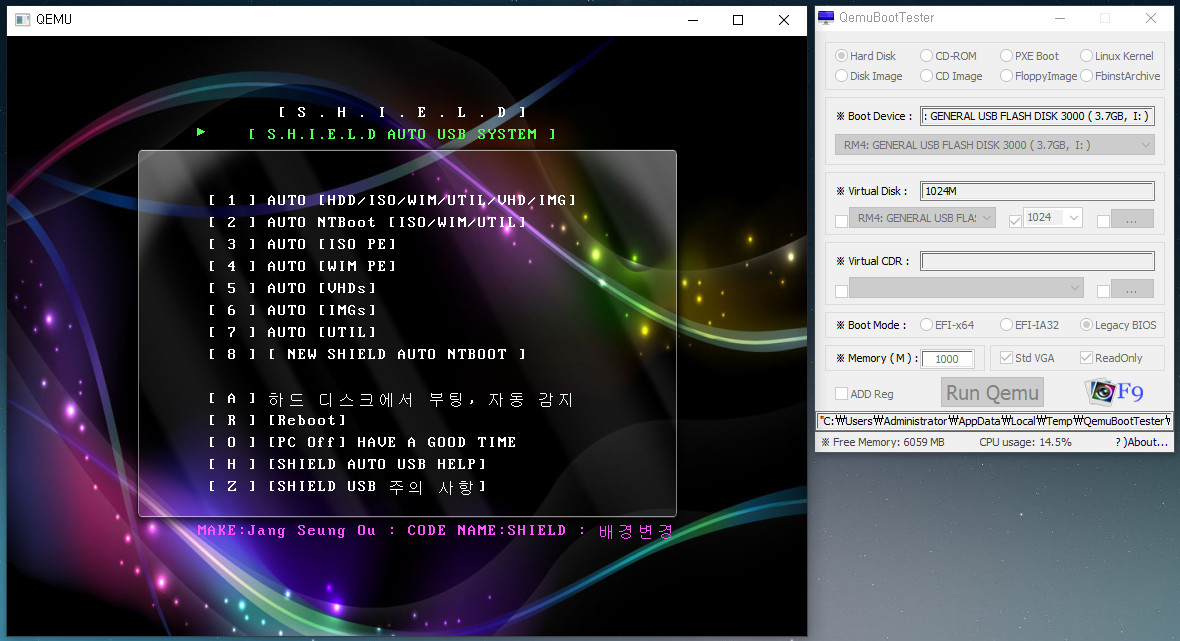
그리고 NTFS로 잘 작업이 되었는지 "확인" 하였습니다.
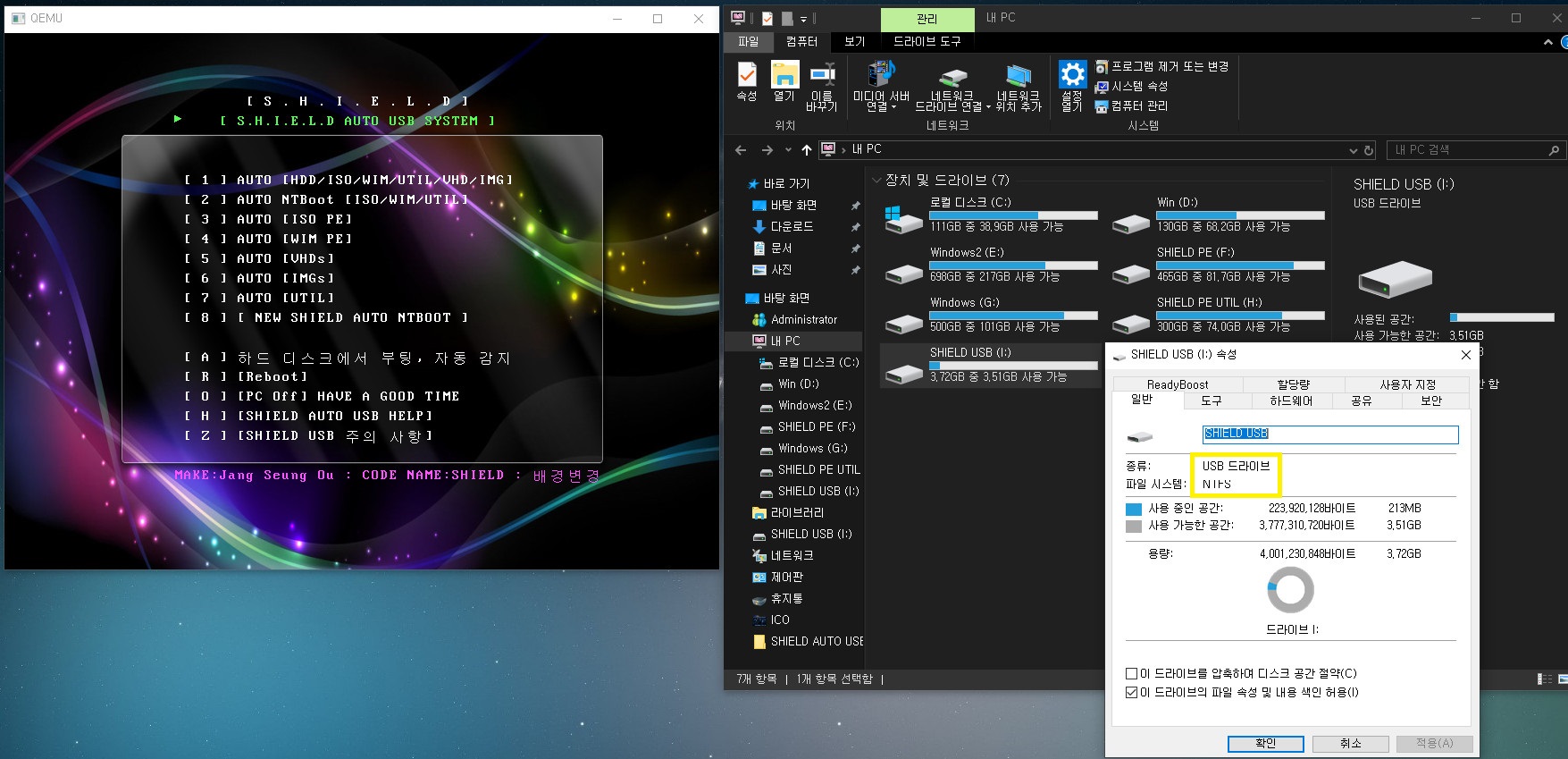
- 이상입니다 - 감사합니다
즐거운 주말 되시길 바랍니다 ^_^
댓글 [179]
-
SHIELD 2018.11.01 22:40
-
할배장 2018.11.01 21:17
수고하셨습니다.
-
SHIELD 2018.11.01 22:41
감사합니다 ^^ 즐거운 시간 되세용 ^^~
-
은하별 2018.11.02 18:39
좋은 작품 주셔서 대단히 감사합니다. 오늘도 좋은 하루 되세요.
-
SHIELD 2018.11.03 10:41
은하별님 감사합니다 ^^
감기 조심하시고 즐거운 주말 되시길 바랍니다 ^^
-
THuG 2018.11.04 10:25
수고하셨습니다.. -
SHIELD 2018.11.05 20:35
감사합니다 . 즐거운 하루 되시길 바랍니다 ^^
-
핼프미 2018.11.04 11:12
수고하셨습니다. 잘보고갑니다.
-
SHIELD 2018.11.05 20:35
감사합니다 ^^ 즐거운 한 주 되세욤 ^^
-
현우민 2018.11.05 03:49
정말 대단합니다. 수고하셨습니다.
-
SHIELD 2018.11.05 20:35
감사합니다 ^^ 즐거운 한 주 되십시요 ^^
-
누구십니까유 2018.11.05 07:54
수고하셨습니다! ^^ -
SHIELD 2018.11.05 20:35
감사합니다 ^^ 즐거운 하루 되세요 ^^
-
oO청사초롱Oo 2018.11.05 09:05
고생많으셨습니다 좋은자료 고맙습니다^^* -
SHIELD 2018.11.05 20:35
감사합니다 ^^ 즐거운 하루 되세요 ^^
-
WB 2018.11.05 19:53
좋은자료 감사합니다^^
-
SHIELD 2018.11.05 20:36
감사합니다 ^^ 즐거운 하루 되세요 ^^
-
사랑인 2018.11.05 20:25
저처럼 사용하고 계신 것 같네요. 수고하셨습니다. ^^
-
SHIELD 2018.11.05 20:43
GRUB4DOS의 배경 GFX/스플레쉬를 제작해주신 사랑인님 이시군요 +_+
이렇게 만나뵙게 되어 영광입니다 ^_^ 제작해주신 툴 지금도 잘 사용하고 있습니다 너무 유용한 툴입니다 ^^
아주 오래전 부터 인사드릴 기회가 없었는데 이렇게 인사드릴 수 있게 되어서 기쁩니다 ^^
언제나 행복하시고 즐거운 하루 되시길 바랍니다 ^^
-
cskjn 2018.11.05 21:26
수고하셨습니다
-
SHIELD 2018.11.10 08:22
감사합니다 ^^ 즐거운 하루 되세요 ^^
-
바람1 2018.11.08 20:13
ntfs 포멧 에서는 안되네요 가능한 방법 부탁합니다.
-
SHIELD 2018.11.10 08:27
1.USB를 NTFS로 포멧을 합니다.
2.Bootice로 https://windowsforum.kr/index.php?mid=review&page=2&document_srl=10745183 2 번 방식을 선택을 하시면됩니다.
3.다운받으신 SHIELD AUTO USB.iso를 7zip 혹은 Ultra iso 등 유틸을 이용하여 해제를 해줍니다.
4.NTFS 포멧하고 bootice작업한 USB에 그대로 넣어줍니다 ^_^
그럼 NTFS포멧 상태에서도 사용하실 수 있습니다 ^^
쪽지로 문의 주시면 빠르게 답변 및 원격해 제작 해드릴 수 있습니다 ㅠ_ㅠ 댓글 늦게 보고 달아서 죄송합니다 ^_^
-
바람1 2018.11.10 12:45
고맙습니다. 즐거운 주말 되세요.
-
COREA 2018.11.09 17:50 멋진 작품이네요.
많은 분들께 소중한 작품 나눠주시는
따뜻한 마음 감사드립니다.
수고하셨습니다.
-
SHIELD 2018.11.10 08:23
코레아님 따뜻한 말씀 감사합니다^^
언제나 즐거운 주말 되시길 바랍니다 ^^
-
HWSP 2018.11.18 18:01
멋지군요^^ 고생하셨습니다.
-
acegold 2018.11.29 12:19
대단하네요.. 수고 많으셨습니다.
-
불수리 2019.11.24 15:45
멀티 usb 멀티로 iso부팅하는데 로드를 찾을수없다고 자꾸나오는데 혹시 가지고계신 멀티 usb자료 공유 부탁드려도되려나요 도움이 필요해요 ㅠㅠ

넵 ^^ 감사합니다 ^^
즐거운 하루 되시길 바랍니다 ^^